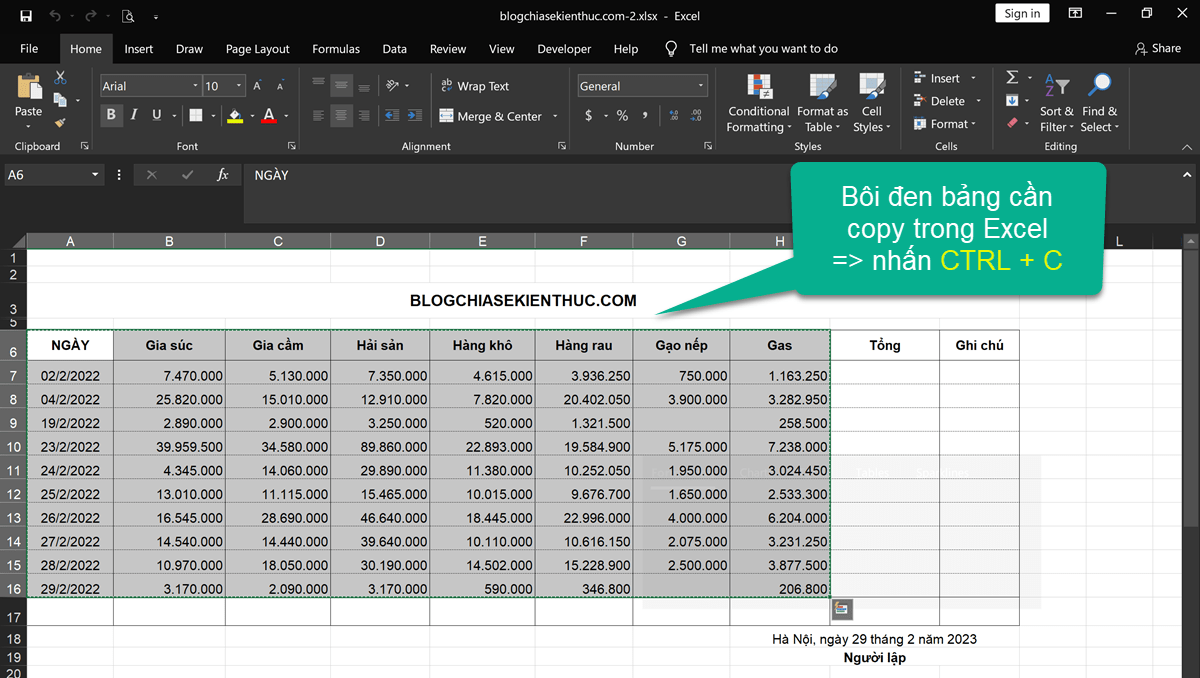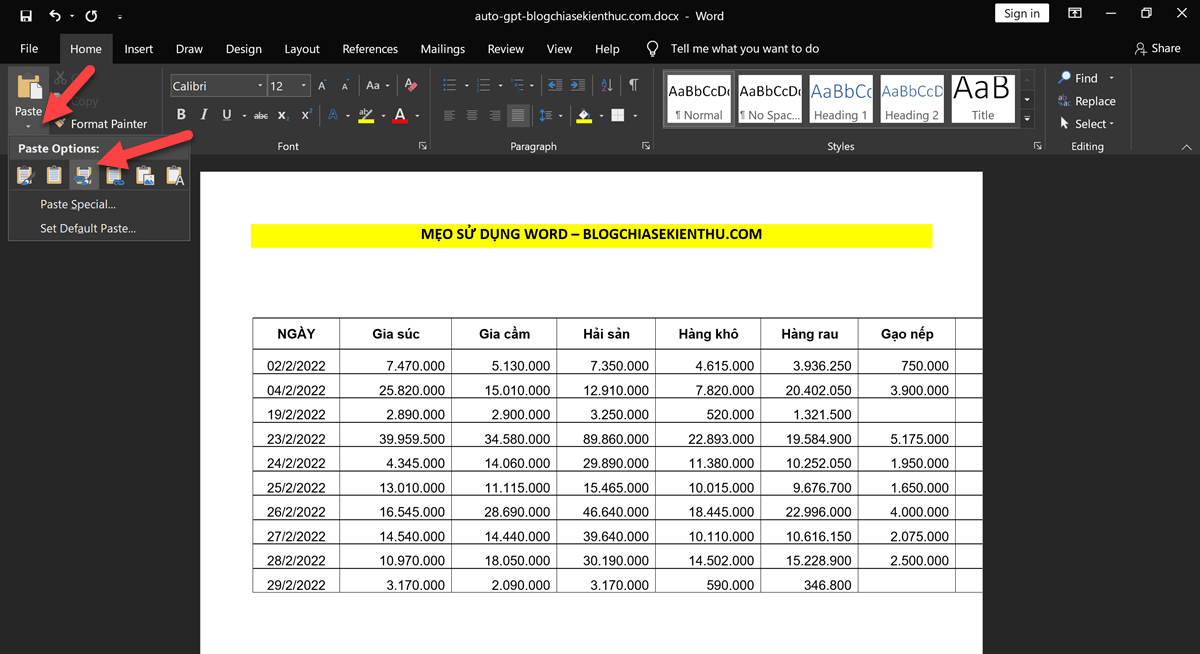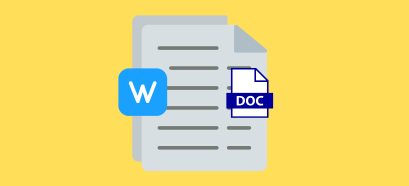Làm thế nào để dữ liệu trong bảng Word được tự động cập nhật khi bạn thay đổi dữ liệu trong bảng tính Excel?
Vâng! Excel, Word… và các ứng dụng trong bộ Office đang không ngừng được cải tiến để giúp cho việc sử dụng được đơn giản và hiệu quả hơn.
Thật sự là có rất nhiều mẹo hay xoay quang các ứng dụng này, đặc biệt là Word và Excel. Nếu bạn mà biết hết những mẹo này thì thực sự, công việc của bạn sẽ nhàn hạ hơn rất nhiều đấy.
Mình sẽ thường xuyên cập nhật các mẹo hay về Word, Excel trong chuyên mục Office. Vậy nên, nếu bạn quan tâm thi hãy Bookmark lại chuyên mục này để không bỏ sót bài viết nào nhé.
Cách tự động cập nhật dữ liệu Word theo Excel
Bước 1. Bạn mở file Excel ra => sau đó copy bảng dữ liệu mà bạn muốn chèn vào file Word.
Bước 2. Bạn mở file Word ra => đặt con trỏ chuột vào vị trị cần chèn bảng => chọn tính năng Paste như hình bên dưới => và chọn Link & Keep Source Formatting
Vậy là ok rồi đấy, bạn có thể co kéo cho bảng tính vừa vặn với file Word.
Bước 3. Lúc này, bất cứ khi cần bạn thay đổi dữ liệu trong bảng tính Excel thì bạn chỉ cần vào file Word => nhấn chuột phải vào bảng tính => và chọn Update Link là xong.
Toàn bộ dữ liệu của bảng sẽ được cập nhật theo file Excel. Rất tiện phải không nào !
Đọc thêm:
- Các kỹ năng Copy và Paste trên Excel mà bạn nên biết
- Cách lấy dữ liệu từ file Excel này sang file Excel khác
- Sao chép dữ liệu từ Excel sang Word vẫn giữ nguyên định dạng
- Cách sao chép bảng tính Excel khi gửi Email không mất định dạng
Lời Kết
Vâng, trên đây là cách tự động cập nhật dữ liệu trong bảng Word theo dữ liệu trên file Excel mà mình muốn chia sẻ với các bạn, đây là một mẹo rất hữu ích mà bạn nên áp dụng.
Hi vọng mẹo nhỏ này sẽ hữu ích với bạn, chúc các bạn thành công !
Kiên Nguyễn – Blogchiasekienthuc.com
 Blog Chia Sẻ Kiến Thức Máy tính – Công nghệ & Cuộc sống
Blog Chia Sẻ Kiến Thức Máy tính – Công nghệ & Cuộc sống